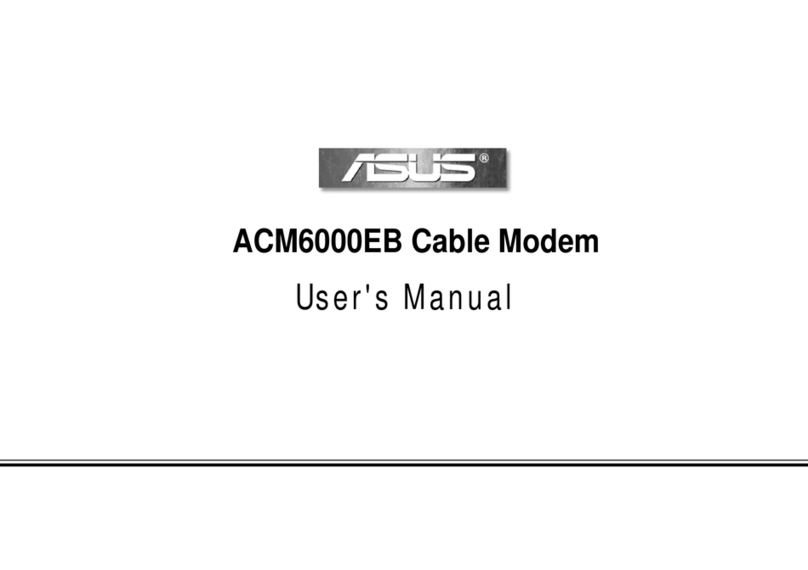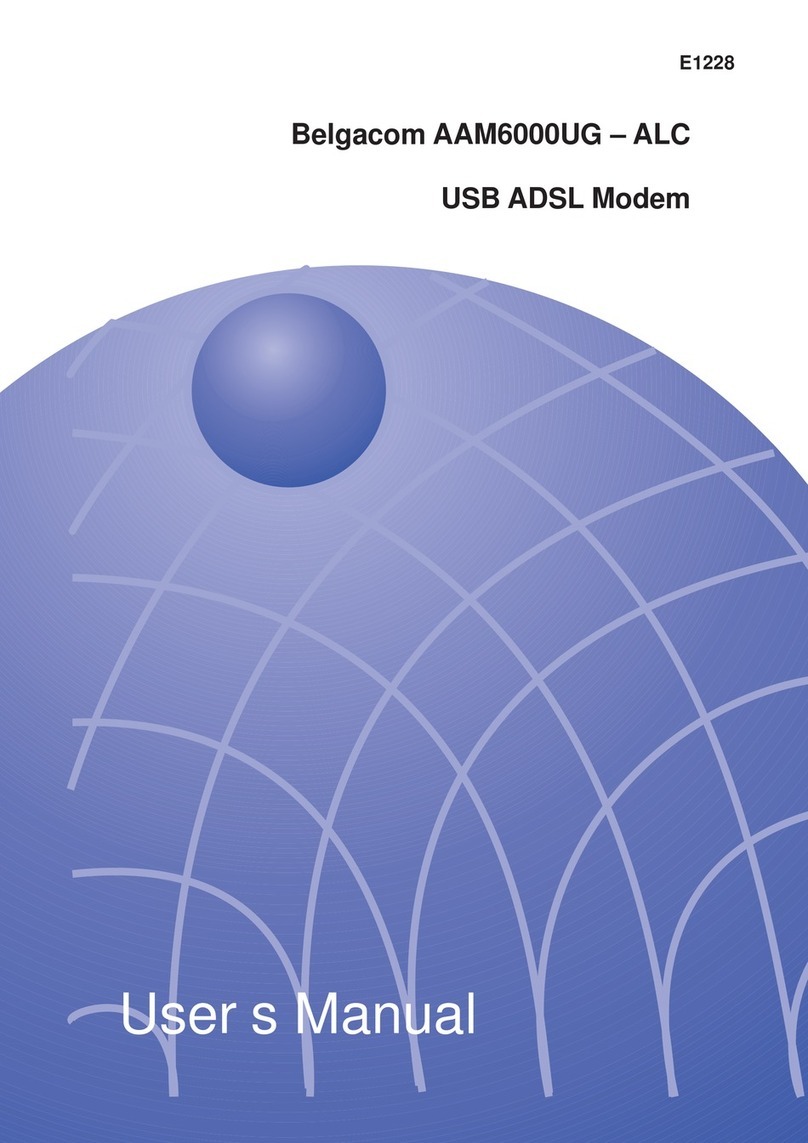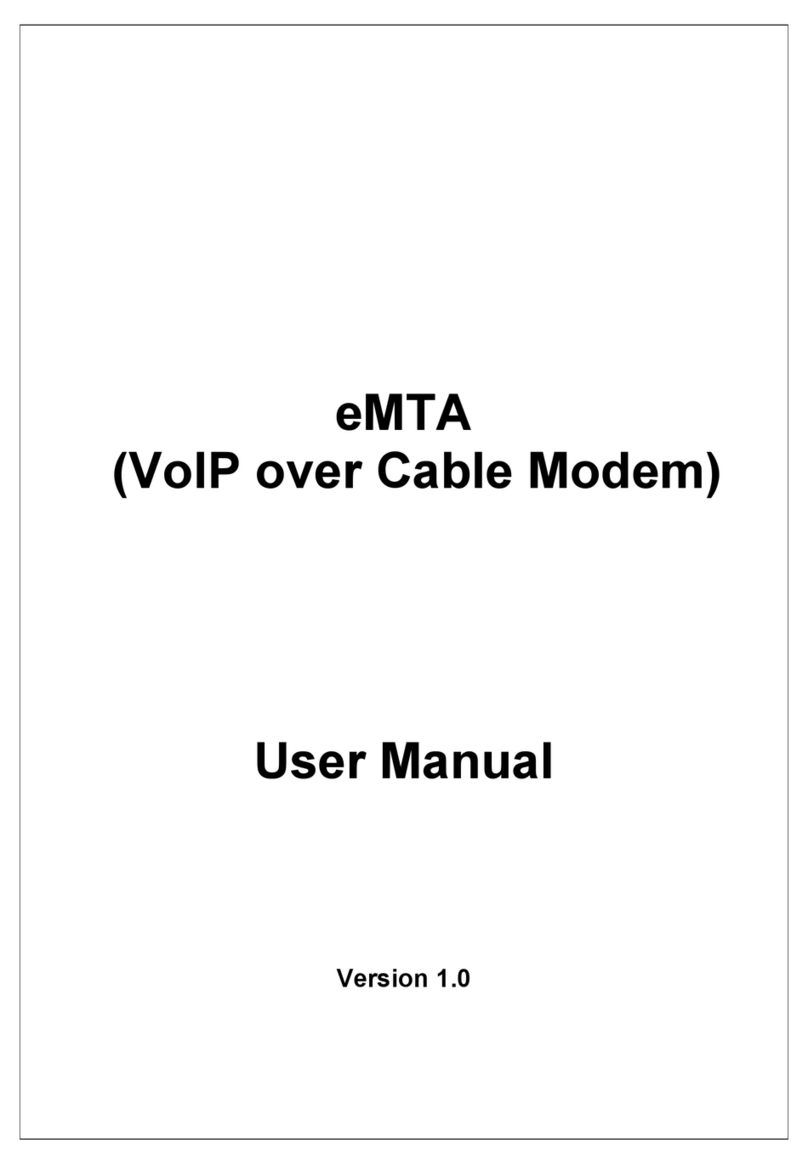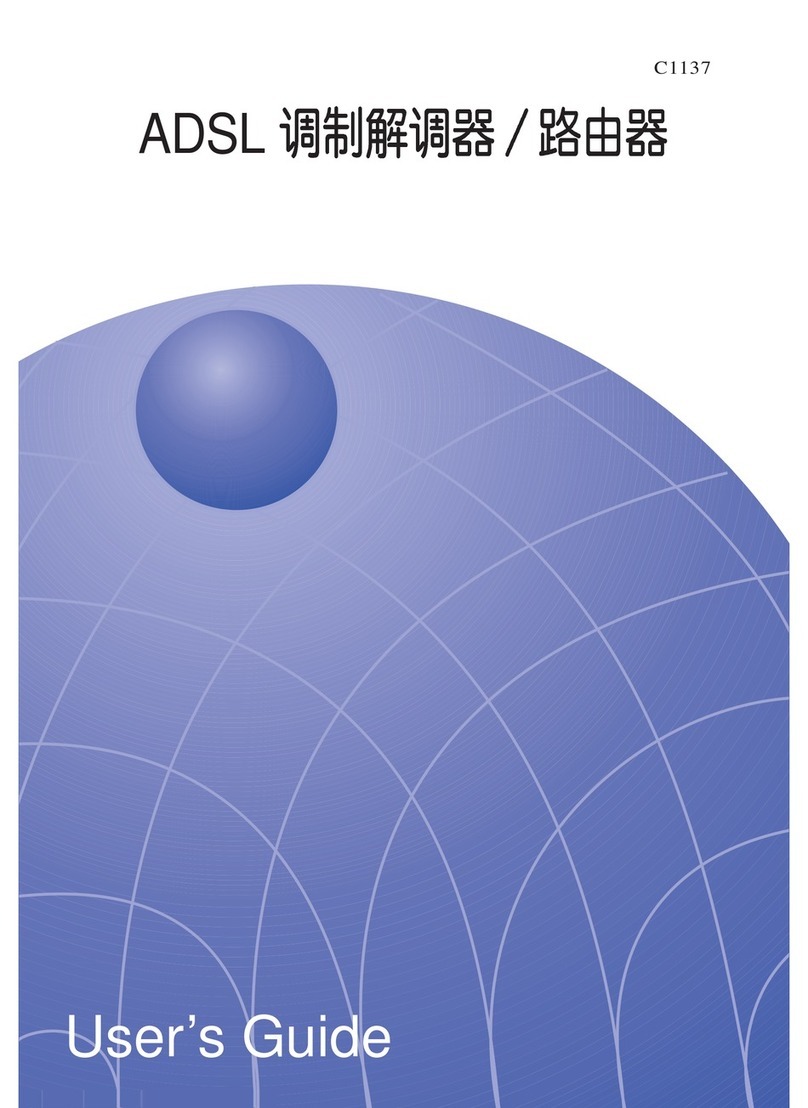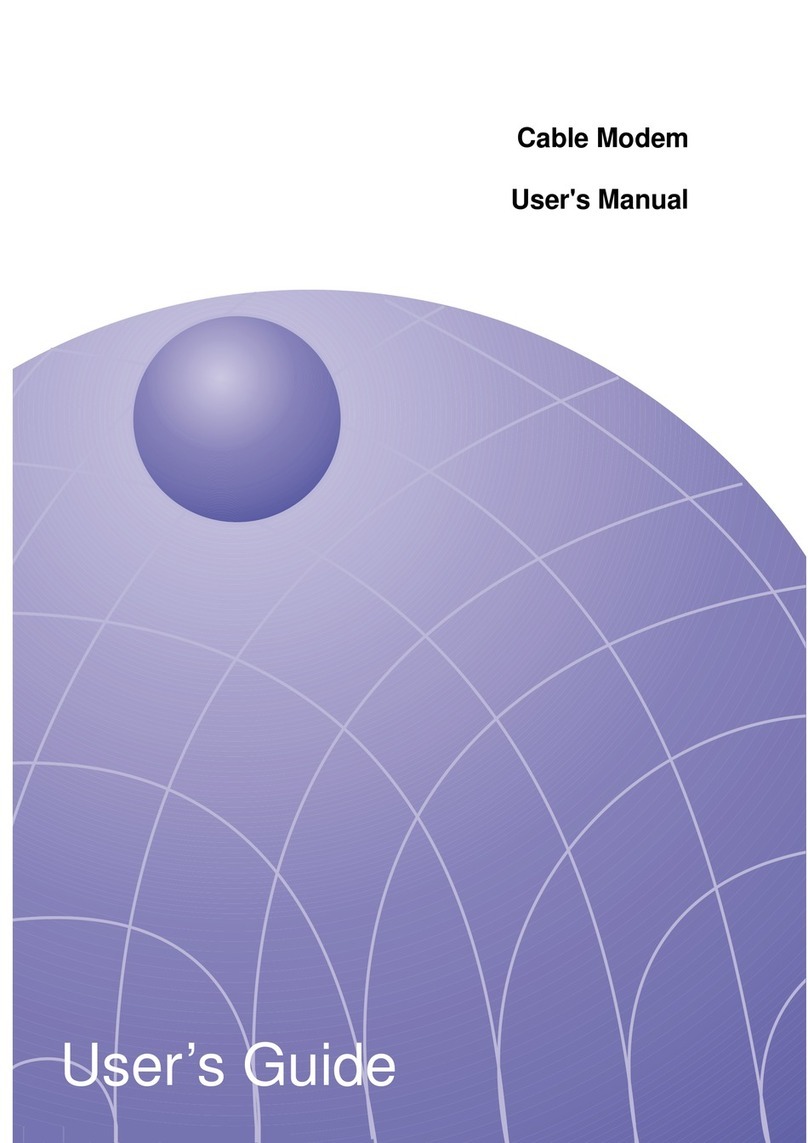български
10
НастройкаНастройка
1. Включете захранващия
адаптер на Вашия xDSL
модем-рутер във входа
за прав ток, след което го
включете в контакт.
2. Свържете единия край на
RJ-11 кабела към DSL порта
на Вашия xDSL модем-рутер,
след което свържете другия
край към DSL порта на
Вашия сплитер.
3. С помощта на мрежов кабел,
свържете компютъра си с
LAN порта на безжичния
xDSL модем-рутер.
NOTES:
• Използвайте само захранващия адаптер, предоставен с Вашия пакет.
Използването на други адаптери може да доведе до повреда на
устройството.
• Технически характеристики:
Адаптер за захранване с прав ток Изход за прав ток: +19V с макс. 1.75 ток;
Работна температура 0~40oC Памет 0~70oC
Влажност при работа 50~90% Памет 20~90%
ВключванеВключване
1. Включете своя xDSL модем-рутер и изчакайте няколко минути за интернет
връзка.
2. Когато DSL LED спре да мига и започне да свети непрекъснато, можете да
стартирате процеса на инсталиране на DSL чрез QIS Wizard (Съветник за
бързо конфигуриране на интернет).
ЗАБЕЛЕЖКА: За повече информация относно QIS, вижте
ръководството на потребителя на уеб сайта за поддръжка на ASUS:
https://www.asus.com/Networking/DSLAC68U/HelpDesk/.
Computer
Wall Power Outlet
LAN
Power
Wall telephone
outlet
1
2
3